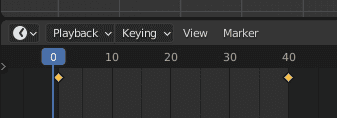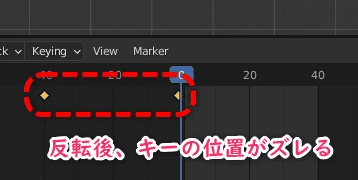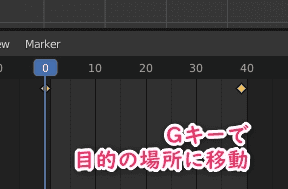2022-08-31
【Blender】アニメーション(タイムライン)を一部だけ反転させる【やたら簡単】
例えば左から右に動くアニメを、右から左へ動くよう反転させる。この時タイムライン全体を反転するのではなく、特定のオブジェクトに絞って適用することができる。

| 使用ソフトウェア | バージョン | 備考 |
|---|---|---|
| Blender | 3.2 | かなり古いバージョンでもできると思われる |
アニメーションを反転させたい
タイムラインを編集していてアニメーションを反転させたいことがたまにある。
例えば次のような左から右に動くアニメーション
次のように逆再生にする
今回紹介する方法はタイムラインを逆再生する機能ではなく、もともと打ってあるキーフレームのデータを反転するので他のオブジェクトに影響しないのがメリット。
やり方
まず反転したいアニメーションのキーフレームを選択しておく。
このとき反転したくないキーフレームは選択しないままにしておく。
キー入力で反転
次にSキー > -1 > Enterの順にキー入力
注意:このときマウスカーソルがタイムラインの上にある必要がある。
-1とは、テンキーで-を押してから1と別々に押せば良い
移動して補正
これで反転は完了しているが、キーフレームの位置が最初と違う位置になっている。
必要があればGキーで元の位置に移動する。
完成
あとは再生してみてほしい。
冒頭の動画2番目のように、アニメーションが反転しているはず。
また先程も述べたが、この方法は一部分だけ反転することができるので、反転したくないアニメと共存が可能。
覚えておくと便利だ。
最後に
以前にどうしてもアニメーションを反転したかった時があり、調べても日本語情報が全くでてこなかった。
ふと思い立って先程検索をかけてみたのだが、同じ状況なようだったので記事にさせていただいた。
私の場合は海外のフォーラムを色々探してるうちにこの方法にたどり着いた。
こういう簡単そうなのに情報が見当たらないケースの場合は海外のフォーラムを読んでみるのはおすすめだ。
この記事をシェア
謎の技術研究部 (謎技研)